- Главная
- Разное
- Бизнес и предпринимательство
- Образование
- Развлечения
- Государство
- Спорт
- Графика
- Культурология
- Еда и кулинария
- Лингвистика
- Религиоведение
- Черчение
- Физкультура
- ИЗО
- Психология
- Социология
- Английский язык
- Астрономия
- Алгебра
- Биология
- География
- Геометрия
- Детские презентации
- Информатика
- История
- Литература
- Маркетинг
- Математика
- Медицина
- Менеджмент
- Музыка
- МХК
- Немецкий язык
- ОБЖ
- Обществознание
- Окружающий мир
- Педагогика
- Русский язык
- Технология
- Физика
- Философия
- Химия
- Шаблоны, картинки для презентаций
- Экология
- Экономика
- Юриспруденция
Что такое findslide.org?
FindSlide.org - это сайт презентаций, докладов, шаблонов в формате PowerPoint.
Обратная связь
Email: Нажмите что бы посмотреть
Презентация на тему PowerPoint
Содержание
- 2. Тема урока: PowerPoint- общая характеристика. Основные
- 3. Цель урока:Назначение и работа в приложении PowerPoint;Формировать
- 4. Презентация – это система взаимосвязных сложных объектов,
- 5. Типовые объекты презентации
- 6. Группы инструментов среды PowerPoint
- 7. Пуск-Все программы-MS PowerPoint
- 8. Нужно выбрать Пустую презентацию,а Мастер автосодержания или
- 9. ОКНО ПРОГРАММЫ POWERPOINTВЕРСИЯ 98-2000
- 10. В версиях MS Office 2003-20071 шаг
- 11. 2 шаг: Макет - Пустой слайд
- 12. Для создания фона в слайде надо выбрать
- 13. 1.Выбрать на Панели рисования кнопку2.Перенести курсор на
- 14. АЛГОРИТМ НАСТРОЙКИ АННИМАЦИИ ТЕКСТА
- 15. Скачать презентацию
- 16. Похожие презентации
Тема урока: PowerPoint- общая характеристика. Основные понятия. Форма проведения: объяснение нового материала с использованием элемента практики

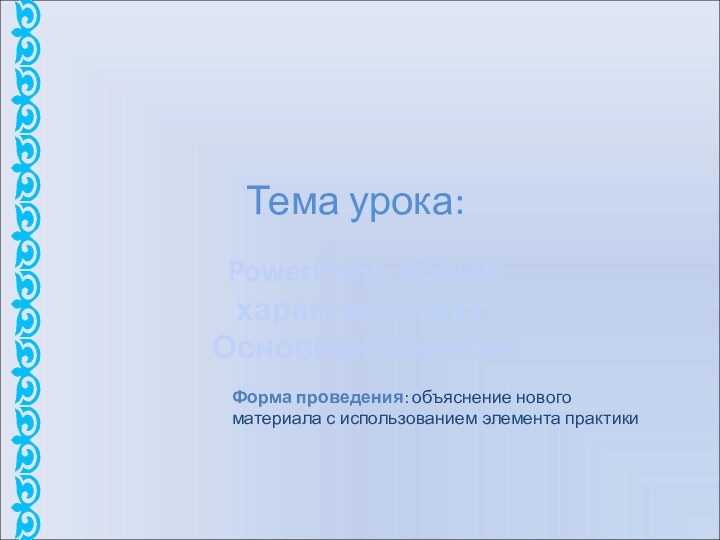

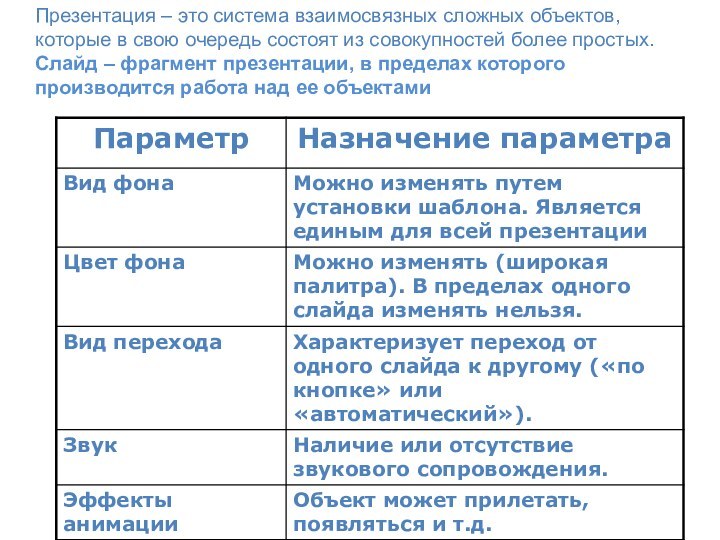

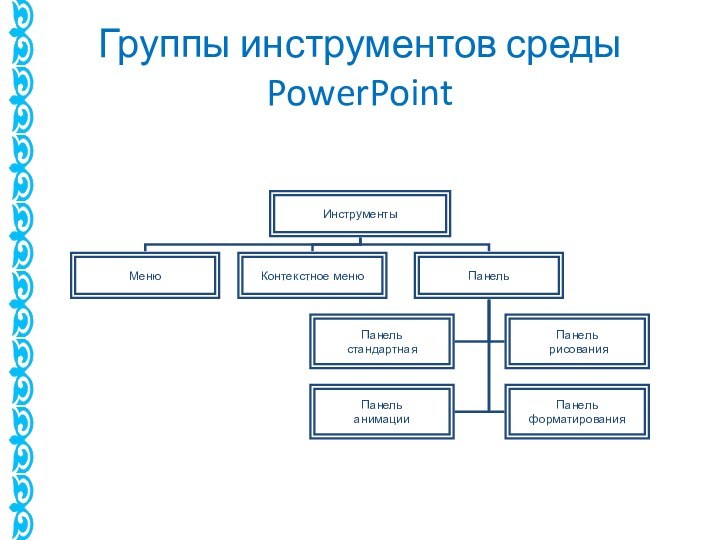

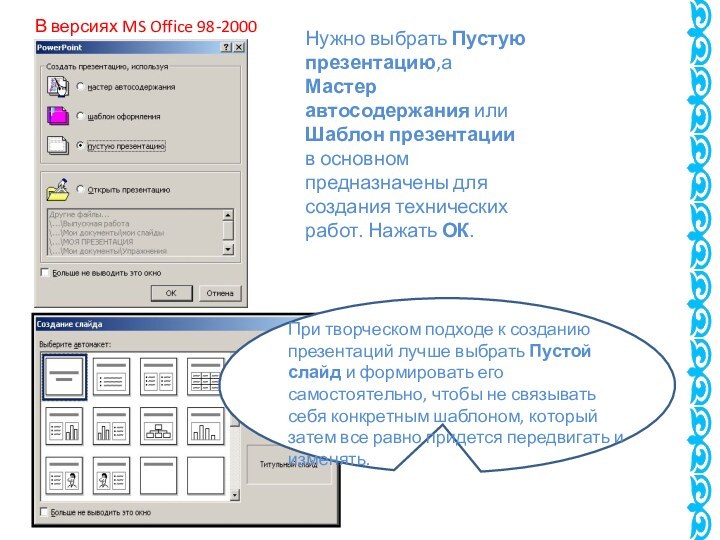

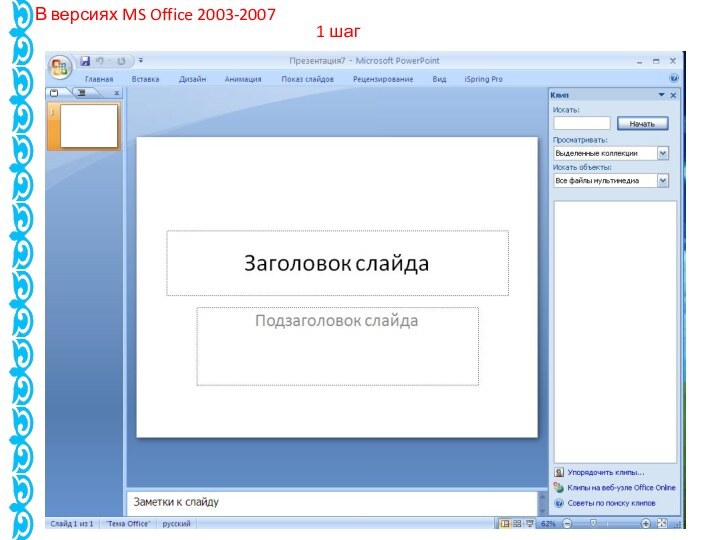
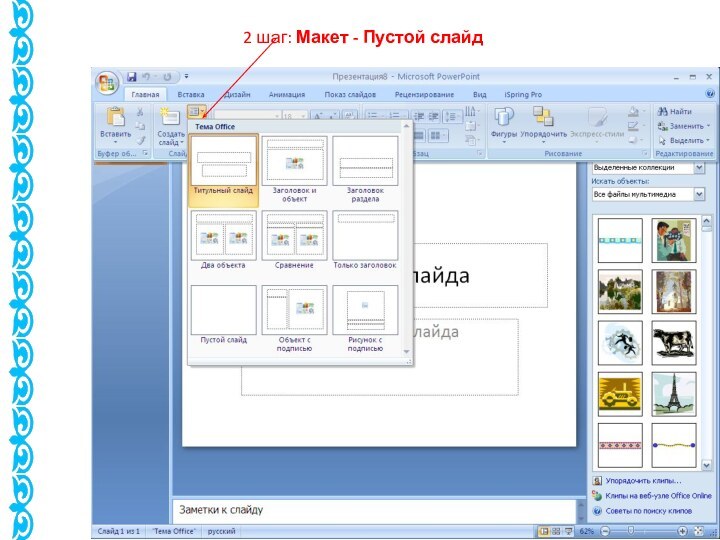
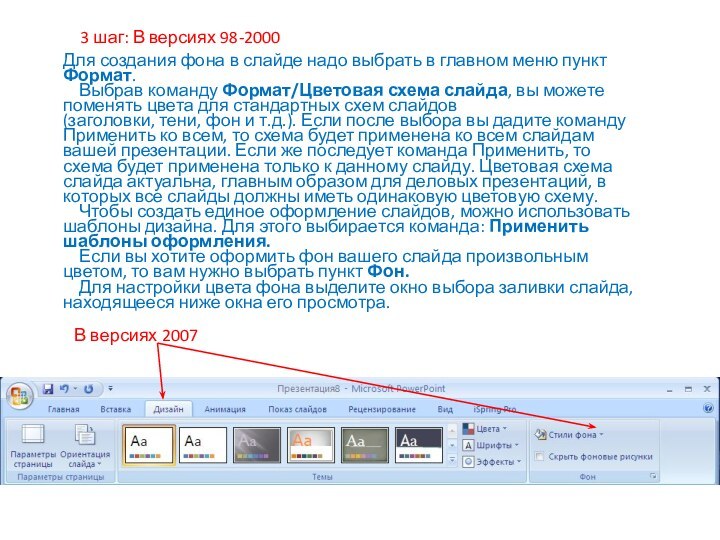
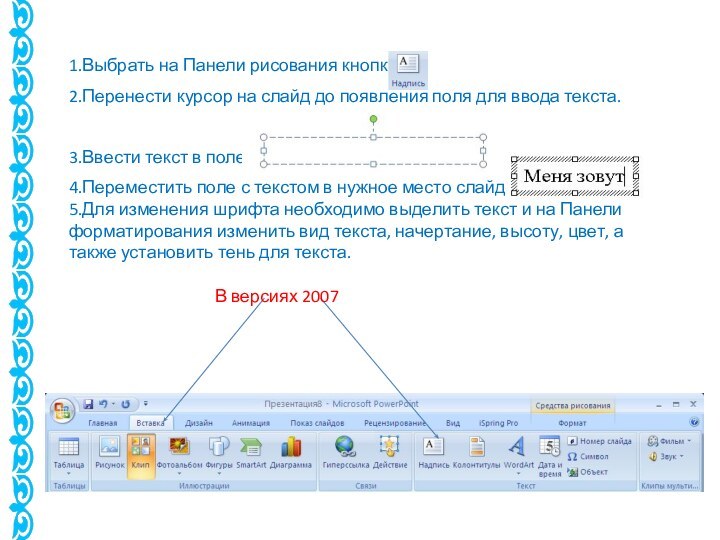
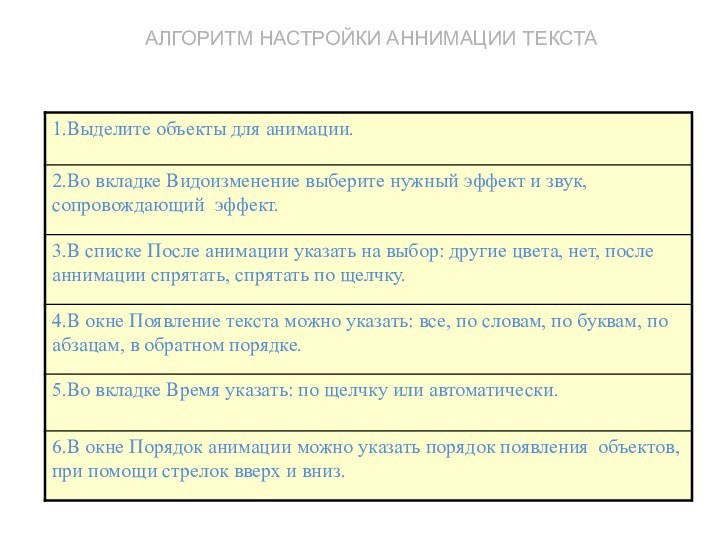

Слайд 2
Тема урока:
PowerPoint- общая характеристика.
Основные понятия.
Форма
проведения: объяснение нового материала с использованием элемента практики
Слайд 3
Цель урока:
Назначение и работа в приложении PowerPoint;
Формировать навыки
работы с приложением PowerPoint, познакомить с основными понятиями данной
программы.Развивать навыки по созданию презентации.
Воспитывать эстетическое восприятие в создании презентации.
Слайд 4 Презентация – это система взаимосвязных сложных объектов, которые
в свою очередь состоят из совокупностей более простых.
Слайд –
фрагмент презентации, в пределах которого производится работа над ее объектамиСлайд 8 Нужно выбрать Пустую презентацию,а Мастер автосодержания или Шаблон
презентации в основном предназначены для создания технических работ. Нажать
ОК.В версиях MS Office 98-2000
При творческом подходе к созданию презентаций лучше выбрать Пустой слайд и формировать его самостоятельно, чтобы не связывать себя конкретным шаблоном, который затем все равно придется передвигать и изменять.
Слайд 12 Для создания фона в слайде надо выбрать в
главном меню пункт Формат.
Выбрав команду Формат/Цветовая схема
слайда, вы можете поменять цвета для стандартных схем слайдов(заголовки, тени, фон и т.д.). Если после выбора вы дадите команду Применить ко всем, то схема будет применена ко всем слайдам вашей презентации. Если же последует команда Применить, то схема будет применена только к данному слайду. Цветовая схема слайда актуальна, главным образом для деловых презентаций, в которых все слайды должны иметь одинаковую цветовую схему.
Чтобы создать единое оформление слайдов, можно использовать шаблоны дизайна. Для этого выбирается команда: Применить шаблоны оформления.
Если вы хотите оформить фон вашего слайда произвольным цветом, то вам нужно выбрать пункт Фон.
Для настройки цвета фона выделите окно выбора заливки слайда, находящееся ниже окна его просмотра.
3 шаг: В версиях 98-2000
В версиях 2007
Слайд 13
1.Выбрать на Панели рисования кнопку
2.Перенести курсор на слайд
до появления поля для ввода текста.
3.Ввести текст в поле.
4.Переместить
поле с текстом в нужное место слайда.5.Для изменения шрифта необходимо выделить текст и на Панели форматирования изменить вид текста, начертание, высоту, цвет, а также установить тень для текста.
В версиях 2007





























